
Anvi Folder Locker(文件夹保护工具) V1.2.1370 官方版
- 软件授权: 免费软件
- 软件类型: 国产软件
- 软件语言: 简体中文
- 更新时间: 2022-02-14
- 软件评分:
- 软件大小: 13.96M
- 应用平台:
Anvi Folder Locker官方版是一款功能强大的文件夹保护工具,能够帮助用户轻松管理自己的文件夹数据,为用户的数据安全提供了保障。软件能够限制文件/文件夹的属性:隐藏、锁定、只读、隐藏并锁定、访问密码等,满足用户的各种文件夹保护功能需求。
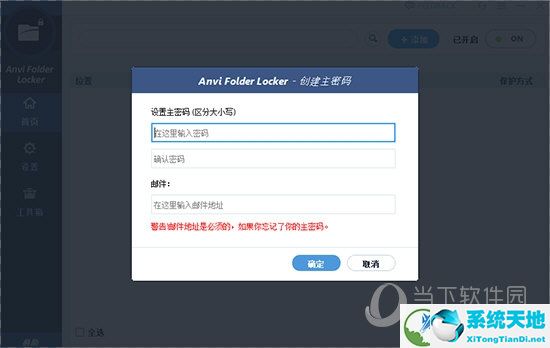
【软件特点】
1、添加权限:使用文件权限(如锁定,只读,隐藏与锁定),无法修改,复制或删除文件。
2、隐藏文件或文件夹:隐藏关键或机密文件,它们将保持不可见。
3、密码保护:设置文件或文件夹的密码,以便唯有具有有效密码的用户才可以访问它。
4、24/7技术支持: 免费24小时在线技术支持。
5、单击ADD按钮:计算机您可以一次选择一个或多个文件(文件夹)并将其添加到Anvi 文件夹 储物柜。 Anvi Folder Locker为您提供了5个选项来保护与管理添加的文件与文件夹,即隐藏,锁定,只读,隐藏与锁定,密码。
6、集成在Windows资源管理器中:每当您想要添加新文件夹时,您可以浏览到其位置(如前所述),还可以将其拖放到应用程序的主窗口中。
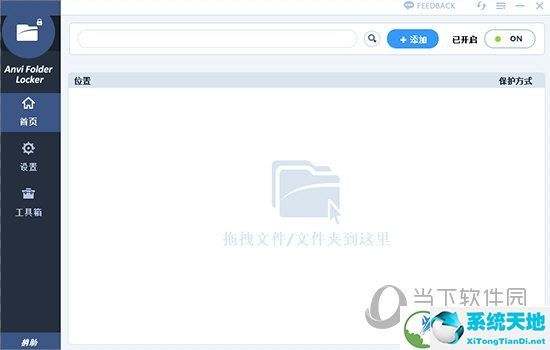
【使用教程】
1、初次启动Anvi Folder Locker时,系统会要求您设置主密码。该程序还要求提供有效的电子邮件地址,但唯有在您忘记了主密码时才会使用该电子邮件地址。
这可能是一个创新的想法,就像在其他文件夹锁定软件中一样,没有主密码就无法访问受密码保护的文件夹。用简单的英语,在使用Anvi Folder Locker时,如果您忘记了主密码,可以使用电子邮件地址重置密码。
2、支持将Lock with Anvi Folder Locker选项添加到文件上下文菜单,允许您快速锁定文件而不需要手动启动Anvi Folder Locker。对于对此上下文菜单功能不感兴趣的用户,设置下会出现一个选项,用于从上下文菜单中删除该选项。
3、除了锁定文件夹之外,该工具还允许更改文件夹权限以阻止其他人查看,修改与删除文件。例如,当您将文件夹的属性设置为Read Only时,用户将可以查看该文件夹的内容,但无法修改或删除它们。同样,当您将folder属性设置为Lock时,用户将可以看到该文件夹??但无法打开该文件夹。
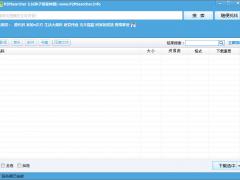































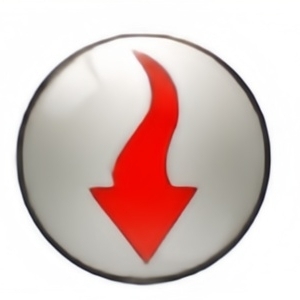
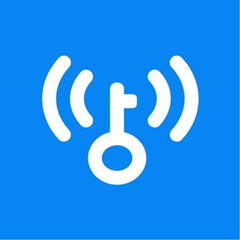




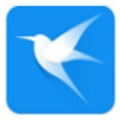

 苏公网安备32032202000432
苏公网安备32032202000432